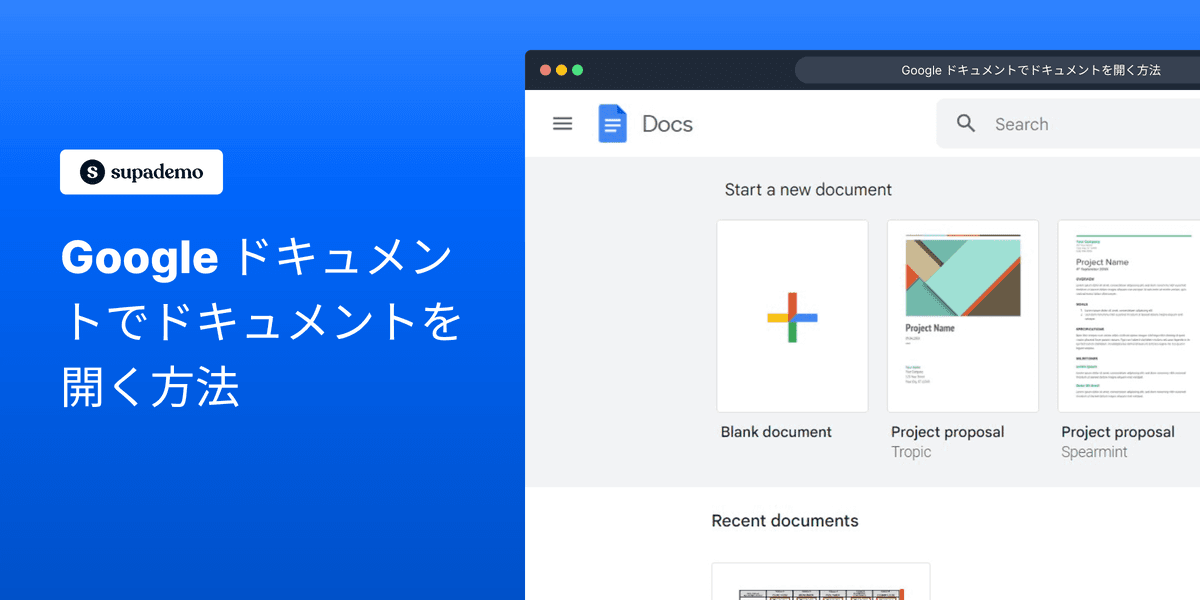
概要
Google Docsでのドキュメント管理を効率化するために、ファイルを効果的に開く方法を紹介します。簡単なナビゲーションと迅速な情報取得を保証し、ユーザーエクスペリエンスを向上させます。この包括的なガイドは、Google Docsプラットフォーム内でドキュメント処理の効率と明確さを向上させ、ワークフローを最適化するためのものです。
Google Docsはどのような人に最適ですか?
Google Docsは、作家、チームコラボレーター、教育者など、さまざまな専門家に最適です。たとえば、作家はGoogle Docsを使って文書を作成および編集できます。チームコラボレーターは、リアルタイムでの共同作業とフィードバックのために利用できますし、教育者は授業計画や課題を作成して共有するのに役立てることができます。Google Docsのクラウドベースのアクセスとコラボレーション機能から、すべてのユーザーが恩恵を受けることができます。
Google Docsで文書を開く方法
1. 現在のアイコンをクリックします。
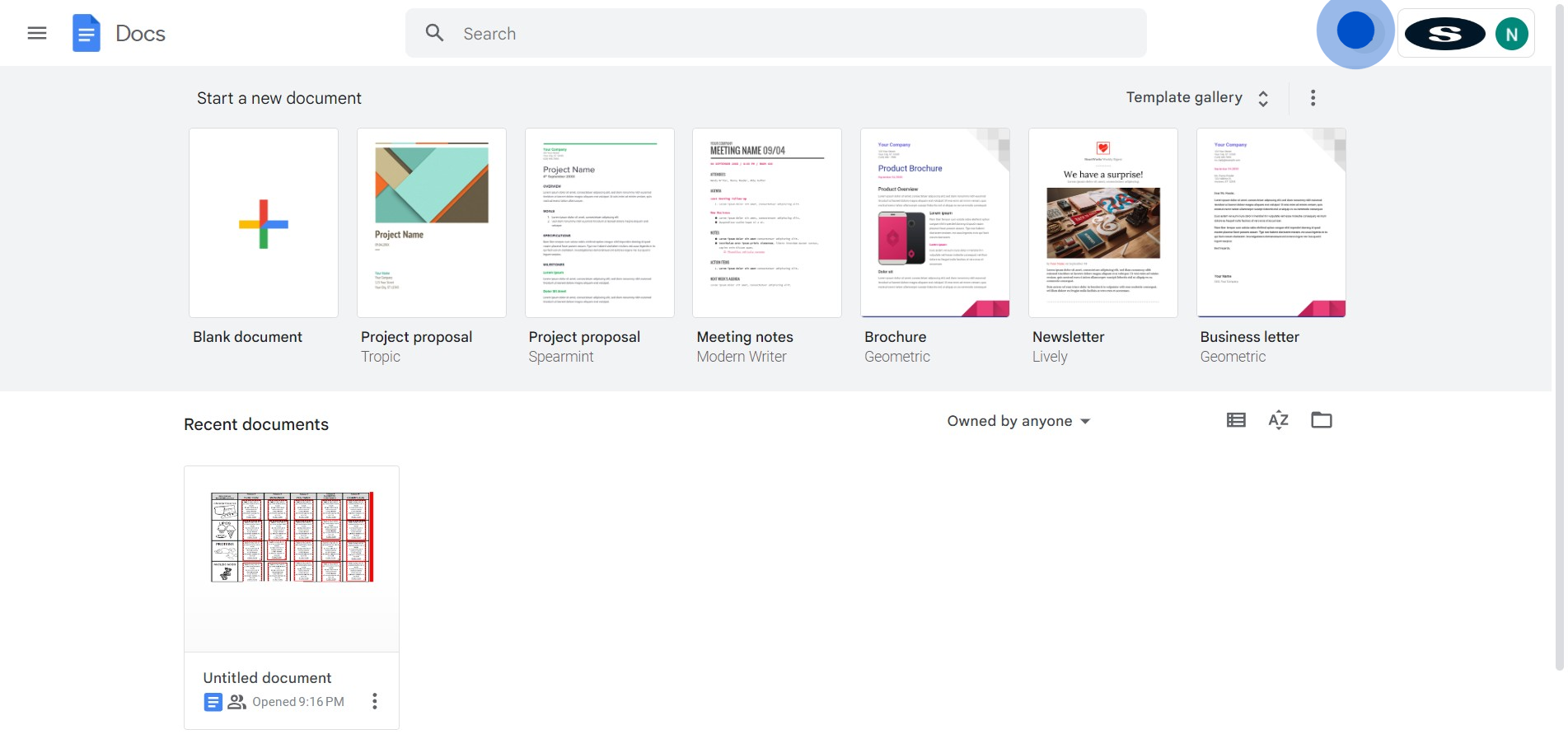
2. 次に、この特定のフォルダを選択します。
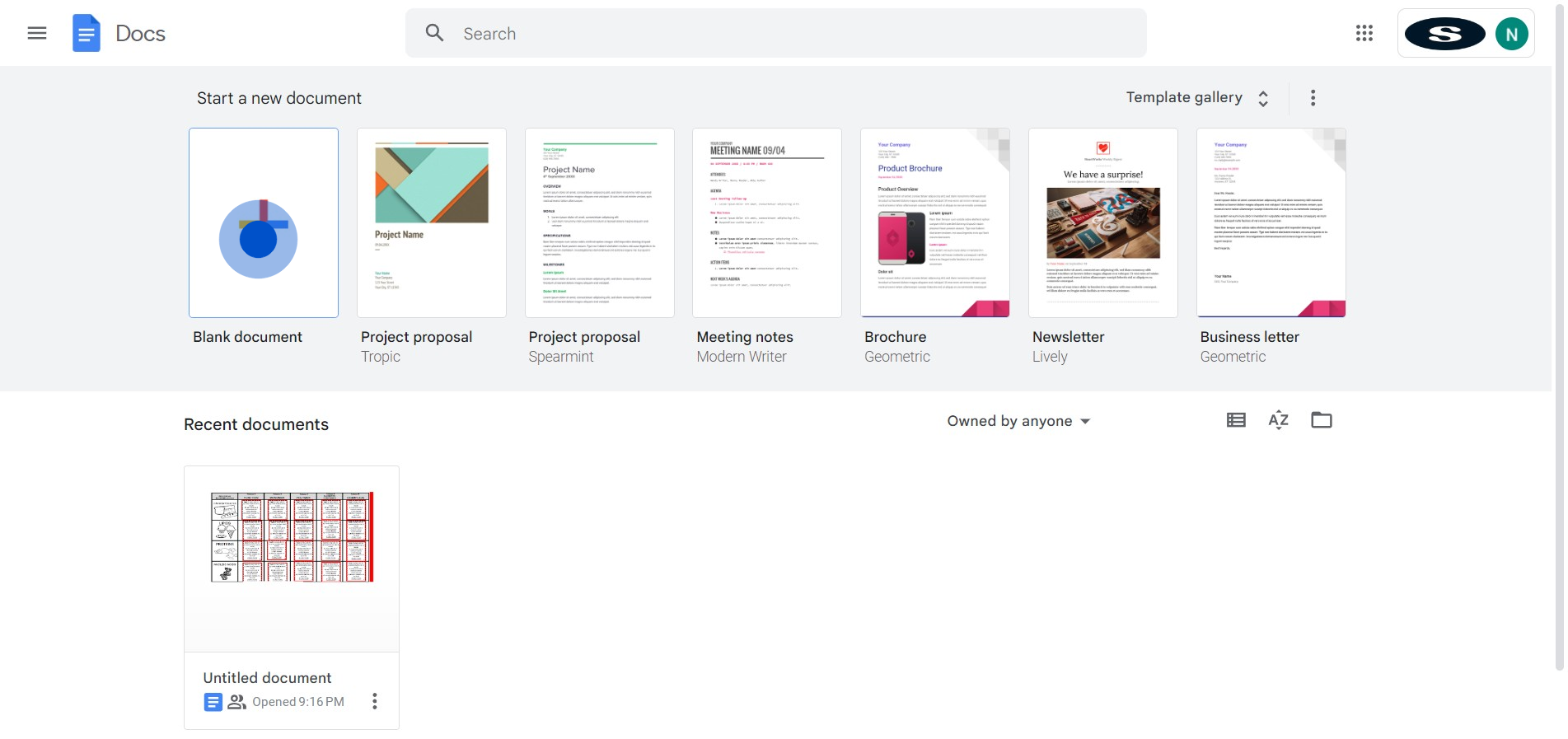
3. その後、「ファイル」オプションを選択します。
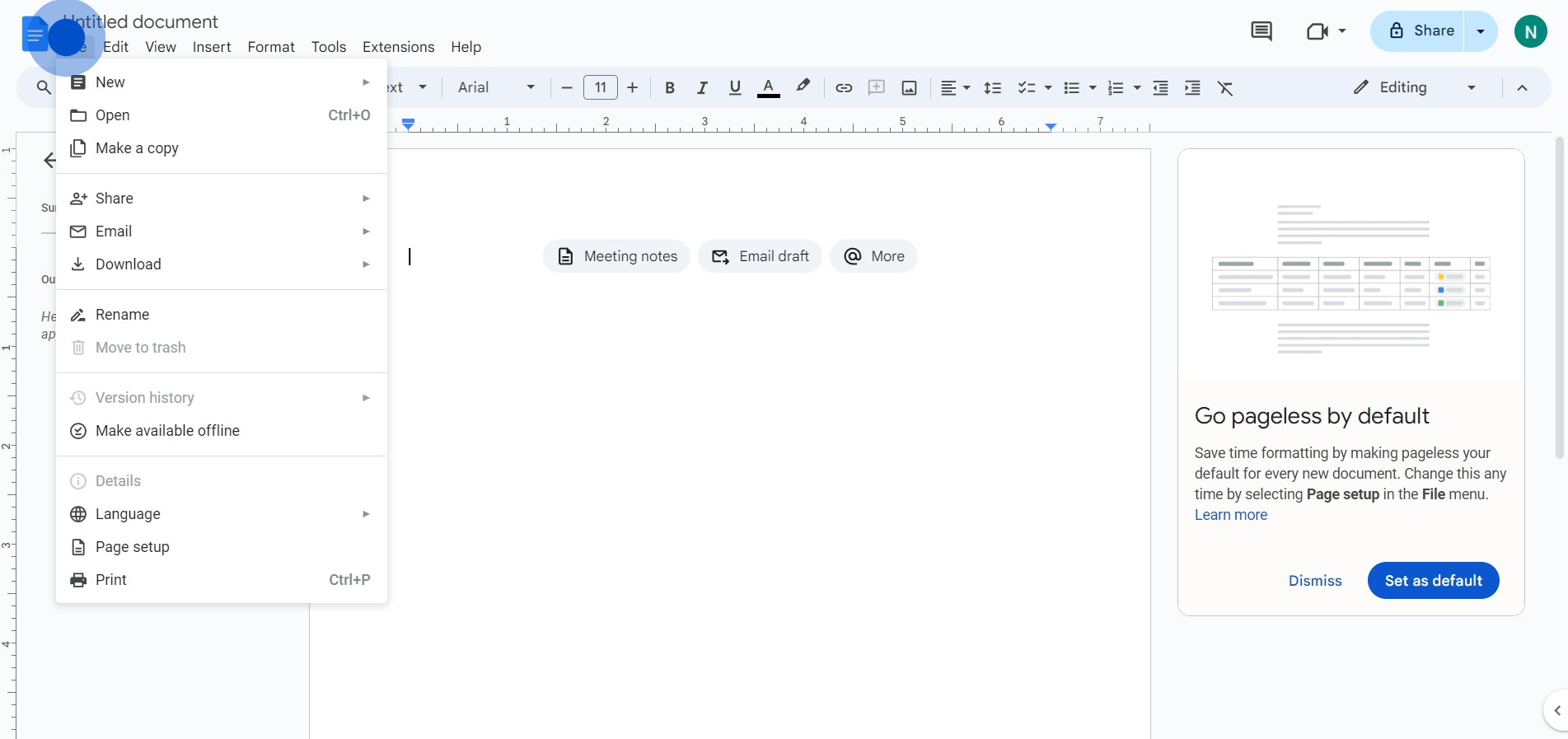
4. 次に、「開く」アクションを選択します。
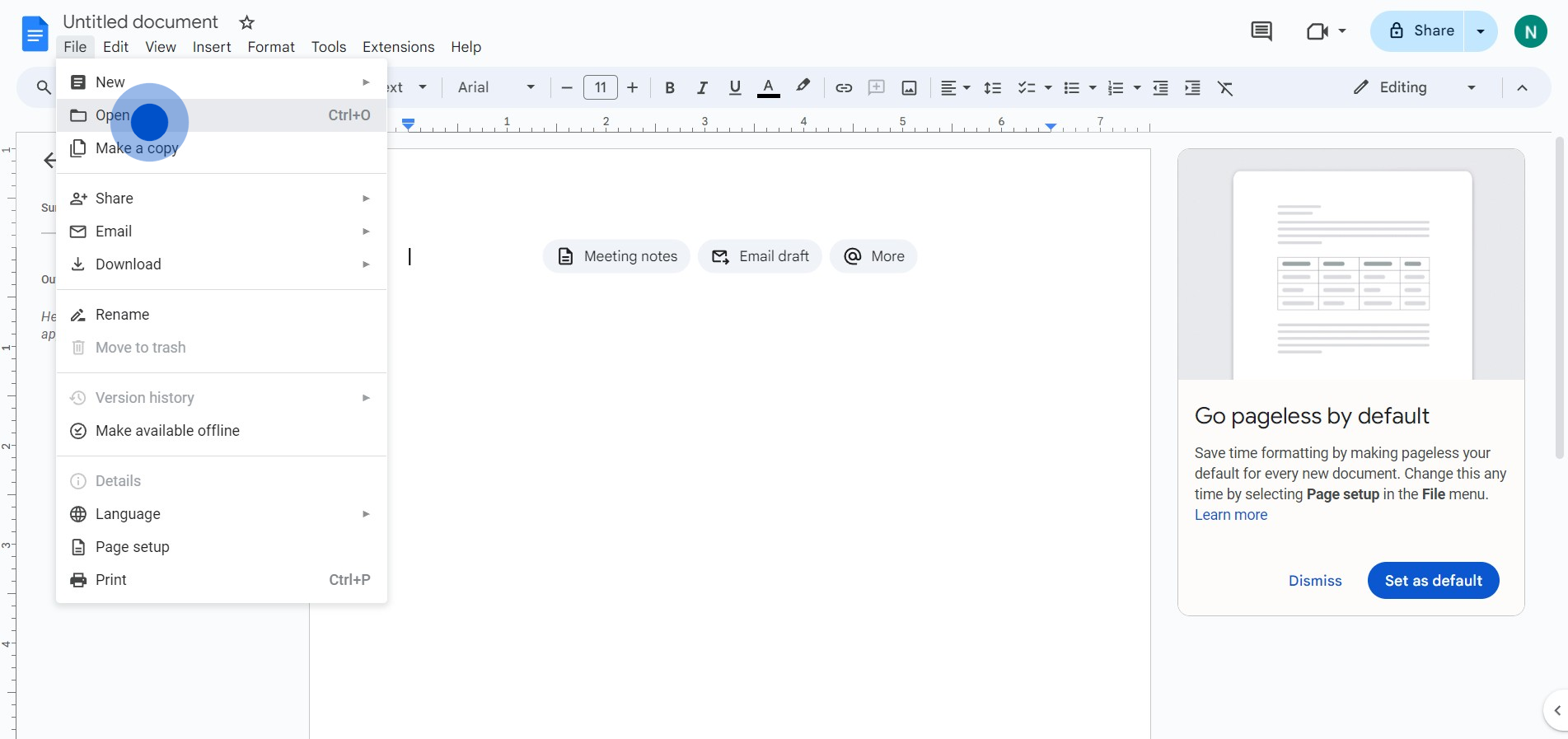
5. 「アップロード」を選択します。
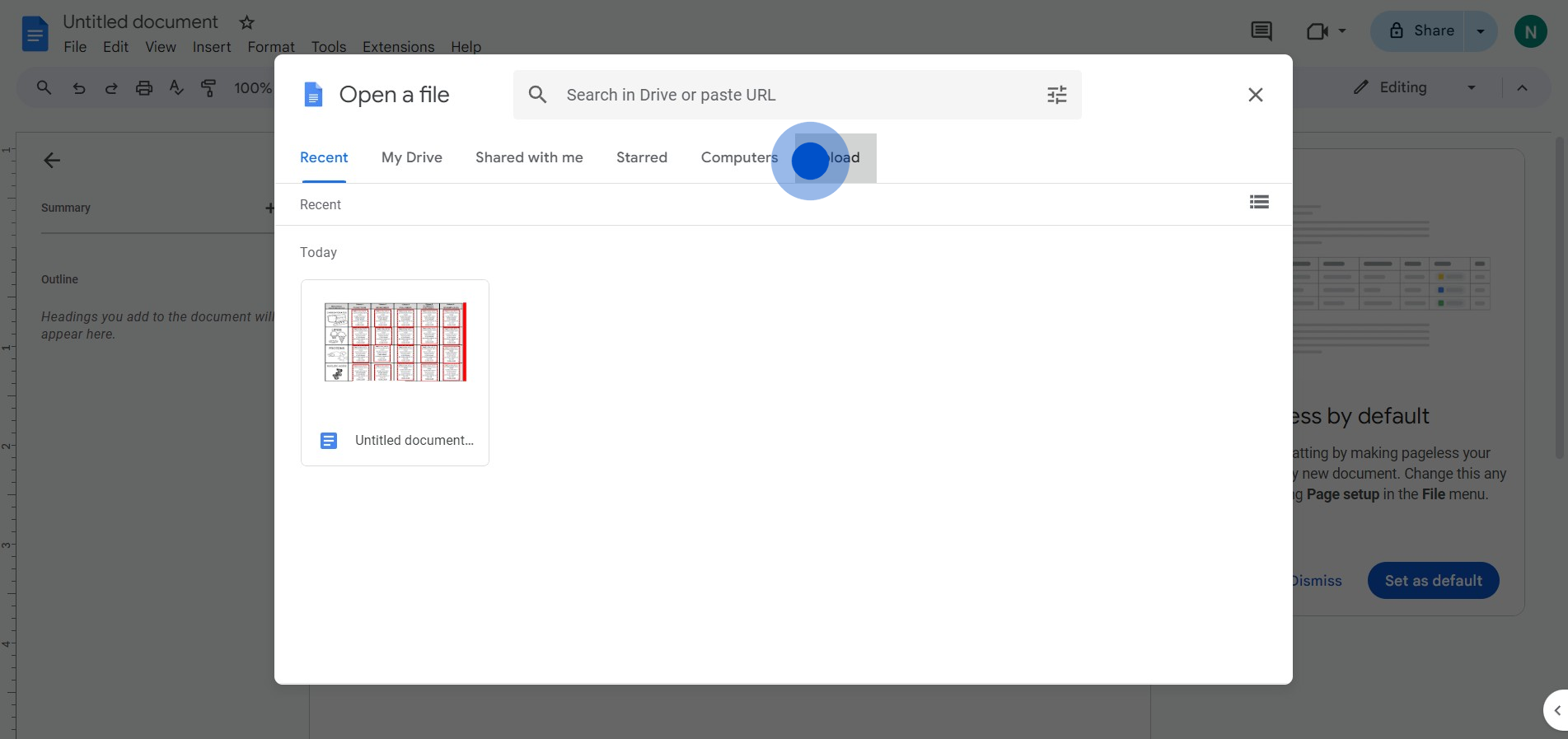
6. 「参照」ボタンをクリックします。
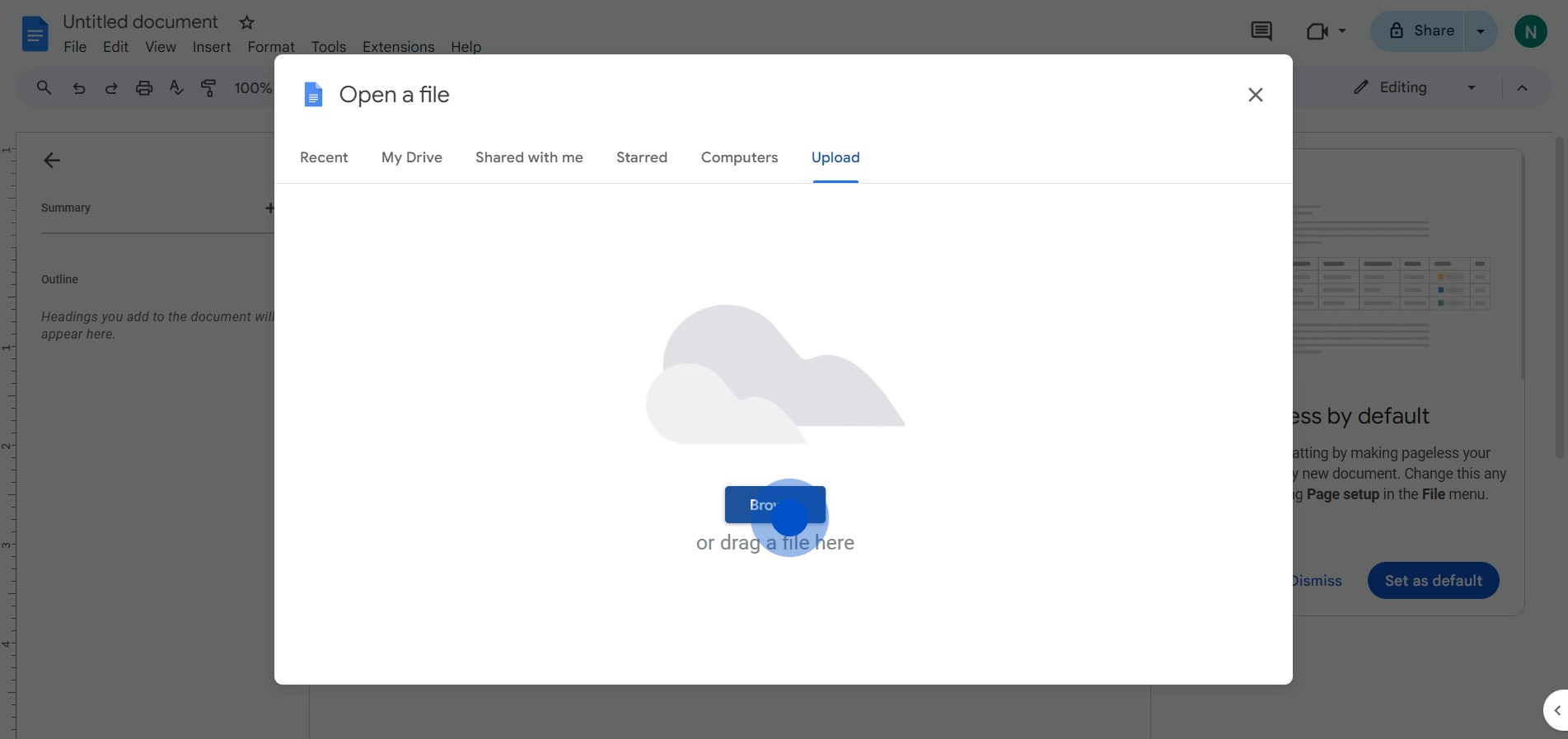
7. 最後に、開いたGoogleドキュメントを楽しみましょう。

Google Docsに関するよくある質問
Google Docsで新しい文書を作成するにはどうすればよいですか?
新しい文書を作成するには、Google Docsに移動して「空白」オプションをクリックするか、テンプレートギャラリーからテンプレートを選択します。また、Google Driveから「+ 新規作成」ボタンをクリックして、ドロップダウンメニューから「Google Docs」を選択することもできます。
Google Docsをオフラインで使用できますか?
はい、Google Docsはオフラインで使用できます。Chrome用のGoogle Docsオフライン拡張機能をインストールし、Google Driveの設定でオフラインモードを有効にすると、インターネット接続なしで文書を表示および編集できます。オフラインで行った変更は、再びオンラインになると自動的に同期されます。
Google Docsの文書を他の人と共有するにはどうすればよいですか?
文書を共有するには、その文書を開き、右上隅にある「共有」ボタンをクリックします。共有したい人のメールアドレスを入力するか、共有可能なリンクを生成することができます。各ユーザーの権限を設定して、文書の閲覧、コメントの追加、または編集ができるようにすることができます。
ステップバイステップのデモを自分で作成してみましょう
S美しいAI対応のインタラクティブデモとガイドを使用して、トレーニングと製品導入を拡大します。数秒で最初のSupademoを無料で作成できます。

Vimal Kumar
Product Operations Associate
Vimal Kumar helps build and grow Supademo’s team and GTM efforts, with a focus on figuring out growth levers and improving product traction.





